DELL服务器_R410_RAID配置
DELL服务器RAID配置详细教程
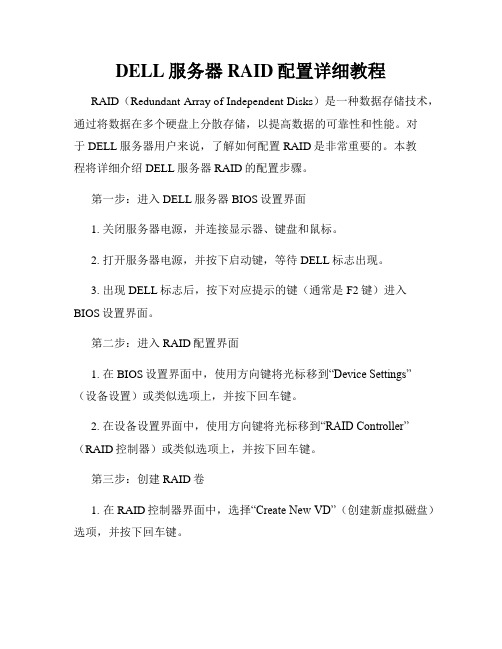
DELL服务器RAID配置详细教程RAID(Redundant Array of Independent Disks)是一种数据存储技术,通过将数据在多个硬盘上分散存储,以提高数据的可靠性和性能。
对于DELL服务器用户来说,了解如何配置RAID是非常重要的。
本教程将详细介绍DELL服务器RAID的配置步骤。
第一步:进入DELL服务器BIOS设置界面1. 关闭服务器电源,并连接显示器、键盘和鼠标。
2. 打开服务器电源,并按下启动键,等待DELL标志出现。
3. 出现DELL标志后,按下对应提示的键(通常是F2键)进入BIOS设置界面。
第二步:进入RAID配置界面1. 在BIOS设置界面中,使用方向键将光标移到“Device Settings”(设备设置)或类似选项上,并按下回车键。
2. 在设备设置界面中,使用方向键将光标移到“RAID Controller”(RAID控制器)或类似选项上,并按下回车键。
第三步:创建RAID卷1. 在RAID控制器界面中,选择“Create New VD”(创建新虚拟磁盘)选项,并按下回车键。
2. 在创建新虚拟磁盘界面中,选择RAID级别。
常见的RAID级别有RAID 0、RAID 1、RAID 5和RAID 10。
每个级别都有不同的特点和用途,请根据您的需求选择合适的级别,并按下回车键。
3. 在虚拟磁盘属性界面中,输入虚拟磁盘的名称和容量,并按下回车键。
4. 在磁盘属性界面中,选择用于创建虚拟磁盘的物理磁盘。
您可以选择多个磁盘,并按下回车键进行确认。
第四步:配置RAID设置1. 在RAID控制器界面中,选择“RAID Properties”(RAID属性)或类似选项,并按下回车键。
2. 在RAID属性界面中,您可以配置各种RAID设置,例如块大小、读取策略和写入策略。
根据您的需求进行相应的配置,并按下回车键进行确认。
第五步:保存并退出BIOS设置1. 在RAID控制器界面中,选择“Save Changes and Exit”(保存更改并退出)选项,并按下回车键。
DELL服务器配置Raid的步骤
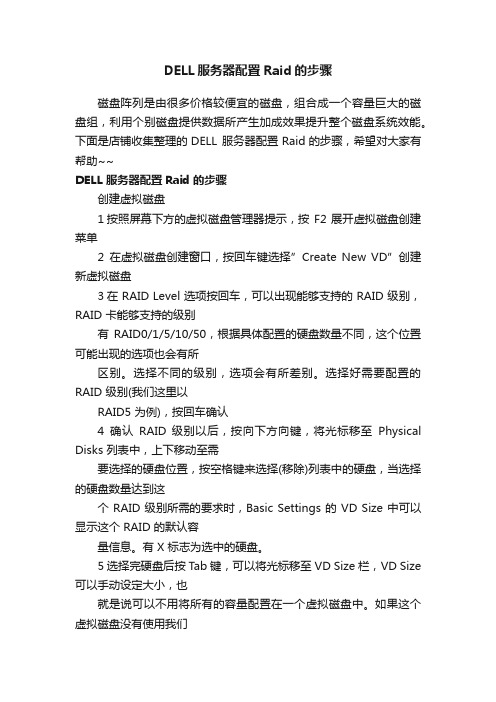
DELL服务器配置Raid的步骤磁盘阵列是由很多价格较便宜的磁盘,组合成一个容量巨大的磁盘组,利用个别磁盘提供数据所产生加成效果提升整个磁盘系统效能。
下面是店铺收集整理的DELL 服务器配置Raid的步骤,希望对大家有帮助~~DELL 服务器配置Raid的步骤创建虚拟磁盘1按照屏幕下方的虚拟磁盘管理器提示,按 F2 展开虚拟磁盘创建菜单2在虚拟磁盘创建窗口,按回车键选择”Create New VD”创建新虚拟磁盘3在 RAID Level 选项按回车,可以出现能够支持的 RAID 级别,RAID 卡能够支持的级别有RAID0/1/5/10/50,根据具体配置的硬盘数量不同,这个位置可能出现的选项也会有所区别。
选择不同的级别,选项会有所差别。
选择好需要配置的RAID 级别(我们这里以RAID5 为例),按回车确认4确认RAID 级别以后,按向下方向键,将光标移至Physical Disks 列表中,上下移动至需要选择的硬盘位置,按空格键来选择(移除)列表中的硬盘,当选择的硬盘数量达到这个 RAID 级别所需的要求时,Basic Settings 的 VD Size 中可以显示这个 RAID 的默认容量信息。
有 X 标志为选中的硬盘。
5选择完硬盘后按 T ab 键,可以将光标移至 VD Size 栏,VD Size 可以手动设定大小,也就是说可以不用将所有的容量配置在一个虚拟磁盘中。
如果这个虚拟磁盘没有使用我们所配置的 RAID5 阵列所有的容量,剩余的空间可以配置为另外的一个虚拟磁盘,但是配置下一个虚拟磁盘时必须返回 VD Mgmt 创建VD Name 根据需要设置,也可以为空6修改高级设置,选择完VD Size 后,可以按向下方向键,或者Tab 键,将光标移至Advanced Settings 处,按空格键开启(禁用)高级设置。
如果开启后(红框处有 X 标志为开启),可以修改 Stripe Element Size 大小,以及阵列的 Read Policy 与 Write Policy,Initialize 处可以选择是否在阵列配置的同时进行初始7配置确认完成后,按Tab 键,将光标移至OK 处,按回车,会出现如下的提示,如果是一个全新的阵列,建议进行初始化操作,如果配置阵列的目的是为了恢复之前的数据,则不要进行初始化。
Dell服务器通过BIOS配置RAID的方法
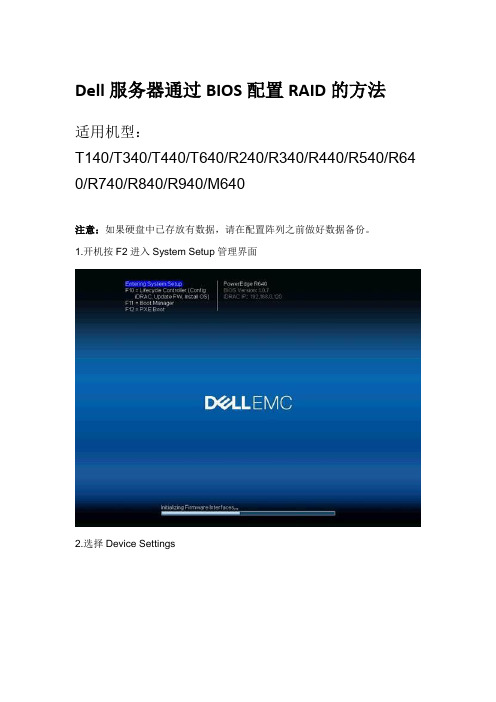
Dell服务器通过BIOS配置RAID的方法
适用机型:
T140/T340/T440/T640/R240/R340/R440/R540/R64 0/R740/R840/R940/M640
注意:如果硬盘中已存放有数据,请在配置阵列之前做好数据备份。
1.开机按F2进入System Setup管理界面
2.选择Device Settings
3.选择Integrated RAID controller 1:DELL PERC<RAID卡型号> Configuration Utility
4.选择Main Menu
5.选择Configuration Management
6.选择Create Virtual Disk
7.通过Select RAID level先选择需要创建的RAID级别后,点击Select Physical Disks进入选择物理磁盘
Unconfigured Capacity(默认): 指使用未配置的磁盘空间创建虚拟磁盘
Free Capacity: 指使用已有磁盘组的剩余空间创建虚拟磁盘
8.根据实际情况选择硬盘的类型和接口并勾选需要配置阵列的物理硬盘后,点击Apply Changes
9.在Configure Virtual Disk Parameters下填写VD的名称、大小、条带大小、读写策略、初始化(默认是no)等,设定完成后点击Create virtual Disk
(如果没有特殊要求,仅填写VD名称及大小,其他默认)
10.点击OK即可完成RAID创建。
DELL服务器RAID配置详细教程
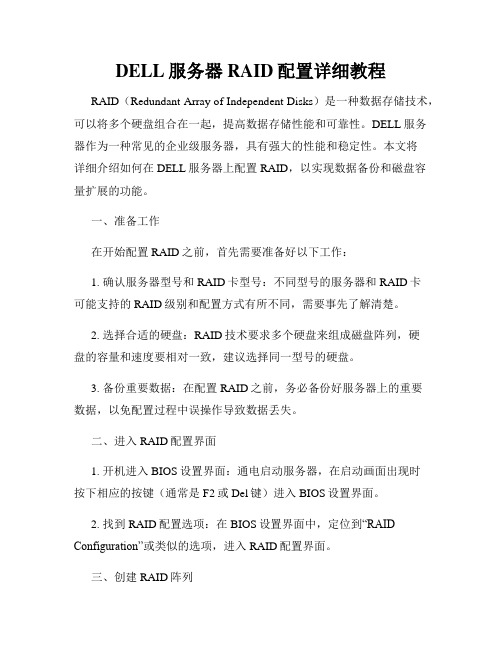
DELL服务器RAID配置详细教程RAID(Redundant Array of Independent Disks)是一种数据存储技术,可以将多个硬盘组合在一起,提高数据存储性能和可靠性。
DELL服务器作为一种常见的企业级服务器,具有强大的性能和稳定性。
本文将详细介绍如何在DELL服务器上配置RAID,以实现数据备份和磁盘容量扩展的功能。
一、准备工作在开始配置RAID之前,首先需要准备好以下工作:1. 确认服务器型号和RAID卡型号:不同型号的服务器和RAID卡可能支持的RAID级别和配置方式有所不同,需要事先了解清楚。
2. 选择合适的硬盘:RAID技术要求多个硬盘来组成磁盘阵列,硬盘的容量和速度要相对一致,建议选择同一型号的硬盘。
3. 备份重要数据:在配置RAID之前,务必备份好服务器上的重要数据,以免配置过程中误操作导致数据丢失。
二、进入RAID配置界面1. 开机进入BIOS设置界面:通电启动服务器,在启动画面出现时按下相应的按键(通常是F2或Del键)进入BIOS设置界面。
2. 找到RAID配置选项:在BIOS设置界面中,定位到“RAID Configuration”或类似的选项,进入RAID配置界面。
三、创建RAID阵列1. 选择RAID级别:在RAID配置界面中,选择要创建的RAID级别,如RAID 0、RAID 1、RAID 5、RAID 10等,不同级别具有不同的特点和适用场景。
2. 选择硬盘:在RAID配置界面中,选择要加入RAID阵列的硬盘,根据需要选择合适数量的硬盘并添加到阵列中。
3. 配置RAID参数:根据实际需求配置RAID参数,如阵列名称、缓存策略、读写策略等。
4. 创建RAID阵列:确认配置无误后,选择“Create RAID Array”或类似选项,开始创建RAID阵列,等待进度条完成。
四、配置RAID管理1. 查看RAID阵列信息:创建完成后,可以查看RAID阵列的详细信息,包括阵列状态、可用容量、硬盘数量等。
DELL服务器配置RAID5(R610 R410)
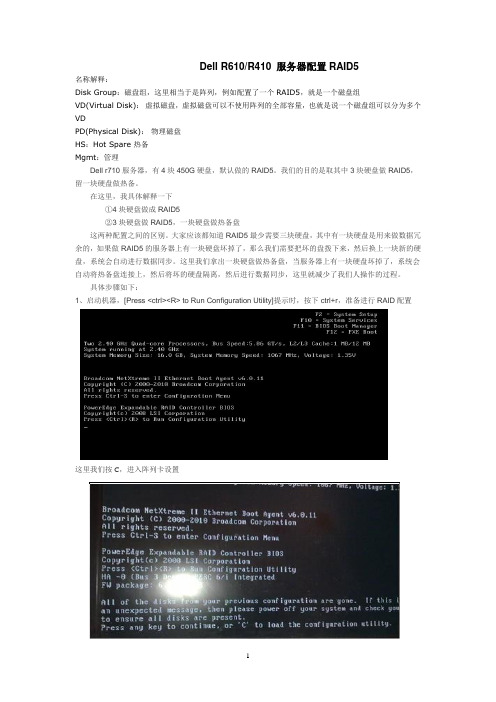
Dell R610/R410 服务器配置RAID5名称解释:Disk Group:磁盘组,这里相当于是阵列,例如配置了一个RAID5,就是一个磁盘组VD(Virtual Disk):虚拟磁盘,虚拟磁盘可以不使用阵列的全部容量,也就是说一个磁盘组可以分为多个VDPD(Physical Disk):物理磁盘HS:Hot Spare 热备Mgmt:管理Dell r710服务器,有4块450G硬盘,默认做的RAID5。
我们的目的是取其中3块硬盘做RAID5,留一块硬盘做热备。
在这里,我具体解释一下①4块硬盘做成RAID5②3块硬盘做RAID5,一块硬盘做热备盘这两种配置之间的区别。
大家应该都知道RAID5最少需要三块硬盘,其中有一块硬盘是用来做数据冗余的,如果做RAID5的服务器上有一块硬盘坏掉了,那么我们需要把坏的盘拨下来,然后换上一块新的硬盘,系统会自动进行数据同步。
这里我们拿出一块硬盘做热备盘,当服务器上有一块硬盘坏掉了,系统会自动将热备盘连接上,然后将坏的硬盘隔离,然后进行数据同步,这里就减少了我们人操作的过程。
具体步骤如下:1、启动机器,[Press <ctrl><R> to Run Configuration Utility]提示时,按下ctrl+r,准备进行RAID配置这里我们按C,进入阵列卡设置2、出现如下图所示界面,把光标移到虚拟磁盘上,可以看到当前4块硬盘已经做成了RAID53、这里,它不符合我们三块硬盘做RAID5,一块硬盘做热备的要求,要把默认做好的RAID5删除,重新做。
光标移动到[Virtual Disk 0]选择虚拟磁盘,按F2键操作,然后选择[delete VD]删除虚拟磁盘4、下面是删除之后的界面,你会发现什么都没了.5、在[No Configuration Present !]上按F2键,选择[Create New VD]创建新的虚拟磁盘6、下面是创建新虚拟磁盘的界面7、在RAID级别中选择RAID5,然后勾选择三个磁盘,OK确定8、从下图我们可以看到三块硬盘做成了一个虚拟盘9、我们按[ctrl+N]换到下一个页面,看到还有最后一块磁盘没有用到10、我们把光标移到最后一块硬盘上,按F2键,选择[Make Global HS],然后确定11、返回首页面,我们看到了热备份已经有了12、最后一步,RAID的初始化,光标移到虚拟磁盘上,按F2选择[Initialzation][Start Init.]13、等到完成之后,所有工作就完成了,把机器重启一下,可以装系统了.二、新增硬盘做RAID服务器原有2块146G硬盘,再插入同样型号的146G硬盘,这时进行RAID 1+0 创建,系统可能不识别新添加的2块新硬盘。
DELL服务器RAID配置详细教程

DELL服务器RAID配置详细教程
一、Dell服务器RAID配置概述
Dell 服务器 RAID是由美国德尔公司推出的高端企业级存储解决方案,以最大限度地提升服务器的性能和可靠性,通过多个硬盘来提供容量
和可靠性。
RAID可以有效提高数据的读写性能,增加硬盘的容量,减少
数据的丢失等。
RAID配置是指将多块硬盘作为一个逻辑卷存储数据,其
中RAID0和RAID1是最常用的两种常见的RAID级别,它们的RAID设计分
别用于不同的用途。
二、Dell服务器RAID的基本概念
1、RAID0:RAID0是把多块磁盘拼在一起时最常用到的RAID级别。
它可以把多块硬盘拼在一起,形成一个大容量的逻辑卷,并且可以提高存
储设备的性能,但是却没有数据冗余保护,任何一块硬盘出现故障,就会
导致全部数据丢失。
2、RAID1:RAID1是把多块磁盘拼在一起时最受欢迎的RAID级别,
也是被应用最广泛的一种RAID技术,它的一个重要特点是将一块硬盘的
数据复制到另一块上,因此即使一块硬盘出现故障,也不会丢失数据,能
够提供极高的可靠性,但是由于数据会被复制两次,因此它也没有RAID0
那么好的性能。
3、RAID5:RAID5是把多块磁盘拼在一起时最具安全性的RAID级别,它在RAID0和RAID1之间拥有极高的安全性和良好的性能,该RAID级别
使用了一种称为“块冗余”的技术。
dell poweredge r410 技术参数

能源优化技术
PowerEdge R410 采用了多项能源调整技术,可以减少能耗, 同时提高性能,因此您可以使用更少的能源完成更多的计算。 高能效的电源装置专门针对系统要求而设计,另外还拥有更 高的系统级设计效率、策略控制的电源与散热管理,以及符 合标准的高效率“智能节能”组件。坚固的风扇架设计带有 单抽气扇模块,方便维护且通风效果好。PowerEdge R410 能效高而且机身小巧,可以提供适合 HPC C 计算环境的价值 和可靠性。
有关具体版本和附加项的更多信息,请访问 /OSsupport。
特色数据库应用程序
Microsoft SQ L Server 解决方案(请访问 /SQ L)
1 1 GB 代表 10 亿字节,1 TB 代表 1 万亿字节 ;实际容量因预载内容和操作环境而异,可能会有所降低。
供应 OEM 就绪机型
OEM 就绪平台为 OEM 客户提供可“随时取用”的产品, 使其能通过简单而快速的方式获得定制标牌的解决方案。 有关详情,请访问 /OEM。
详情请登录 /PowerEdge
©2010 Dell Inc. 保留所有权利。Dell、DELL 徽标、DELL 徽章、PowerEdge 和 O penManage 是 Dell Inc. 的商标。本文中提及的其他商标及商品名称是指拥有该商 标及名称的实体或其产品。戴尔对于其他实体的商标和名称不拥有任何专有权益。本文内容仅供参考。戴尔保留对本文所述的任何产品进行更改的权利,恕不另行 通知。本文内容按原样提供,不含任何形式的明示或默示保证。
外置 : PERC H800(6 Gb/ 秒),配备 512 MB 电池后备高速缓存 ; 512 MB、1 GB 非易失性电池高速缓存 PERC 6/E,配备 256 MB 或 512 MB 电池后备高速缓存 外置 HBA(非 RAID): 6 Gbps SAS HBA SAS 5/E HBA LSI2032 PC Ie SC SI HBA
DELL服务器RAID配置详细教程

D E L L服务器R A I D配置详细教程(总15页)--本页仅作为文档封面,使用时请直接删除即可----内页可以根据需求调整合适字体及大小--DELL服务器RAID配置教程在启动电脑的时候按CTRL+R 进入 RAID 设置见面如下图名称解释:Disk?Group:磁盘组,这里相当于是阵列,例如配置了一个RAID5,就是一个磁盘组VD(VirtualDisk):虚拟磁盘,虚拟磁盘可以不使用阵列的全部容量,也就是说一个磁盘组可以分为多个VDPD(Physical?Disk):物理磁盘HS:HotSpare热备Mgmt:管理【一】创建逻辑磁盘1、按照屏幕下方的虚拟磁盘管理器提示,在VD?Mgmt菜单(可以通过CTRL+P/CTRL+N切换菜单),按F2展开虚拟磁盘创建菜单2、在虚拟磁盘创建窗口,按回车键选择”CreateNewVD”创建新虚拟磁盘3、在RAID?Level选项按回车,可以出现能够支持的RAID级别,RAID卡能够支持的级别有RAID0/1/5/10/50,根据具体配置的硬盘数量不同,这个位置可能出现的选项也会有所区别。
选择不同的级别,选项会有所差别。
选择好需要配置的RAID级别(我们这里以RAID5为例),按回车确认。
4、确认RAID级别以后,按向下方向键,将光标移至PhysicalDisks列表中,上下移动至需要选择的硬盘位置,按空格键来选择(移除)列表中的硬盘,当选择的硬盘数量达到这个RAID级别所需的要求时,BasicSettings的VDSize中可以显示这个RAID的默认容量信息。
有X标志为选中的硬盘。
选择完硬盘后按Tab键,可以将光标移至VDSize栏,VDSize可以手动设定大小,也就是说可以不用将所有的容量配置在一个虚拟磁盘中。
如果这个虚拟磁盘没有使用我们所配置的RAID5阵列所有的容量,剩余的空间可以配置为另外的一个虚拟磁盘,但是配置下一个虚拟磁盘时必须返回VDMgmt创建(可以参考第13步,会有详细说明)。
DELL服务器_R410_RAID配置
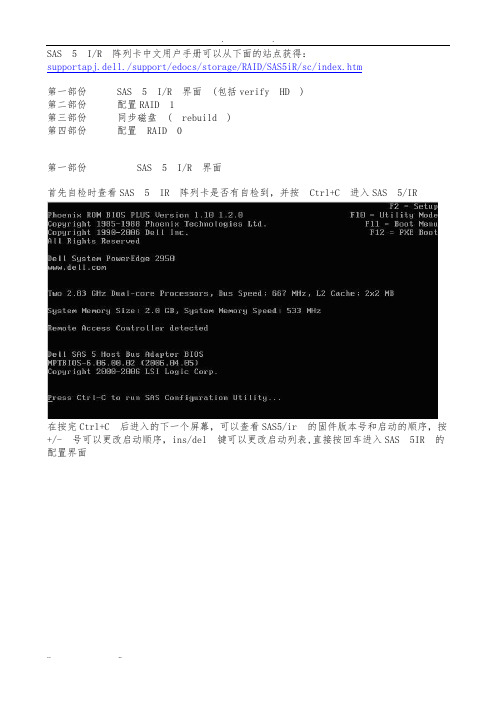
SAS 5 I/R 阵列卡中文用户手册可以从下面的站点获得:supportapj.dell./support/edocs/storage/RAID/SAS5iR/sc/index.htm第一部份SAS 5 I/R 界面(包括verify HD )第二部份配置RAID 1第三部份同步磁盘( rebuild )第四部份配置RAID 0第一部份SAS 5 I/R 界面首先自检时查看SAS 5 IR 阵列卡是否有自检到,并按Ctrl+C 进入SAS 5/IR在按完Ctrl+C 后进入的下一个屏幕,可以查看SAS5/ir 的固件版本号和启动的顺序,按+/- 号可以更改启动顺序,ins/del 键可以更改启动列表,直接按回车进入SAS 5IR 的配置界面在这个SAS5 I/R 的界面中可以查看/设置RAID (RAID Properties )查看/设置SAS 拓朴( SAS Topology )或是查看/设置适配卡的高级属性(Advanced Adapter Properties )先查看SAS 的拓朴,在这里面可以查看到SAS 5 I/R 阵列卡中一共插了三块硬盘按Alt+D 可以查看设备的具体属性(包括对此块硬盘进行Verify !)主界面的查看/设置适配卡的高级属性(Advanced Adapter Properties )在Advanced Adapter Properties 中有以下这里面有一项PHY 属性很重要,就是Discovery Status 它可以显示一些SAS 链路/协议上的一些问题第二部份配置RAID 1在主界面选择RAID Properties 进行阵列卡配置在RAID 配置界面中有三个选择项查看已经存在的阵列配置(此选项只有在已经存在阵列配置的情况下才出会现)通常在第一次配置阵列时,只会出现下面两项创建IM (镜像) 卷(做RAID 1 ) (最多只允许两块硬盘做RAID1)创建IS ( 条带)卷(做RAID 0 )(最少2块,最多4块硬盘做RAID0)创建RAID 1 (选择Create IM Volume )将光标移动到第一块硬盘的RAID Disk 栏上,按空格键选中这块磁盘,这时驱动器状态变成Primary (主盘)Drive Status 有以下几种:具体说明可以查最上面的用户手册然后将光标移动到第二块磁盘的RAID Disk 处,按空格选中这时会出现一个警告提示,大意是如果继续将这块硬盘加入阵列中,这块盘上原先的数据将会被抹除,按C 后,可以成功的创建RAID 1系统会自动提示是否需要保存RAID 的配置,选择保存退出再按F3 确认后就可以成功的创建RAID 1了。
DELL服务器_RAID_磁盘阵列配置图解

DELL服务器_RAID_磁盘阵列配置图解1) 第一当系统在自检的过程中显现一下提示时,同时按下"Ctrl+A"键:2) 进入了阵列卡的配置程序,然后选择"Container configuration utility"。
3) 进入 "Container configuration utility",现在,你将要选择"Initialize Drivers"选项去对新的或是需要重新创建容器的硬盘进行初始化。
(注意: 初始话硬盘将删去当前硬盘上的所有数据)4) 窗口便显现RAID卡的通道和连接到该通道上的硬盘,您能够使用"Insert"键选中需要被初始化的硬盘。
请注意窗口下面的关心提示。
5) 当您选择完成并按"Enter"键之后,系统键显现一下警告。
如果您确认,选择"Y"即可。
6) 硬盘初始化后就能够按照您的需要创建相应级不(RAID1,RAID0等)的容器了。
那个地点我们以RAID5为例去讲明如何样创建它。
在主菜单中(Main Menu)选中"Create container"并回车。
7) 用"insert"键选中需要用于创建Container的硬盘到右边的列表中去。
按下"Enter"。
8) 在弹出来的下窗口中用回车选择RAID级不,输入Container的卷标和大小。
其它均保持默认不变。
然后选择"Done"即可。
9) 这是系统会显现如下提示,即当那个"Container"没有被成功完成"Scrub"之前,那个"Container"是没有"冗余"功能。
10) 现在,您能够通过"Manage containers"选项选中相应的容器,检查那个"Container"的"Status"为"Scrub"。
DELL服务器RAID配置详细教程

DELL服务器RAID配置详细教程在企业级的服务器环境中,RAID(独立磁盘冗余阵列)技术是保障数据安全和提高存储性能的重要手段。
DELL 服务器作为广泛使用的服务器品牌之一,其 RAID 配置具有一定的复杂性,但只要按照正确的步骤进行操作,就能顺利完成配置。
接下来,我将为您详细介绍DELL 服务器 RAID 配置的全过程。
首先,我们需要准备好以下工作:1、一台 DELL 服务器。
2、合适的硬盘,根据您的需求选择硬盘的类型、容量和数量。
3、确保您有管理员权限登录服务器的 BIOS 或管理工具。
进入服务器的 BIOS 或管理工具的方法因服务器型号而异。
通常,在服务器开机时,会有相应的提示信息,告知您按哪个键进入设置界面。
进入设置界面后,找到“RAID 配置”选项。
这可能在不同的菜单下,您需要耐心查找。
接下来,选择要创建 RAID 的硬盘。
您可以根据硬盘的容量、转速等属性来选择。
一般来说,如果您追求更高的性能,可以选择转速快的硬盘;如果更注重数据安全和容量,可以选择多块硬盘来创建 RAID 阵列。
在选择好硬盘后,开始创建 RAID 阵列。
DELL 服务器常见的RAID 级别有 RAID 0、RAID 1、RAID 5 和 RAID 6 等。
RAID 0 是将数据分散存储在多个硬盘上,以提高读写性能,但没有数据冗余,一旦其中一块硬盘损坏,所有数据都会丢失。
如果您对性能要求极高,且对数据安全性要求不高,可以选择 RAID 0。
RAID 1 则是通过将数据完全镜像到另一块硬盘上实现数据冗余,其写入性能相对较低,但读取性能较好,能提供很好的数据保护。
RAID 5 至少需要三块硬盘,它通过奇偶校验信息来实现数据冗余和容错,在保证一定性能的同时,提供了较好的数据安全性。
RAID 6 与 RAID 5 类似,但它可以容忍两块硬盘同时损坏,数据安全性更高,但写入性能相对略低。
选择好 RAID 级别后,需要设置阵列的一些参数,如条带大小等。
DELL服务器RAID配置详细教程

DELL服务器RAID配置详细教程在企业级的服务器应用中,RAID(独立磁盘冗余阵列)技术是一项关键的存储解决方案。
它不仅能够提升数据的读写性能,还能提供数据的冗余备份,确保服务器在面临磁盘故障时仍能正常运行。
对于使用 DELL 服务器的用户来说,掌握 RAID 配置方法是至关重要的。
接下来,我们将详细介绍 DELL 服务器的 RAID 配置过程。
首先,在开始配置之前,您需要准备好以下物品:1、一台 DELL 服务器。
2、适合的磁盘,其数量和类型取决于您计划配置的 RAID 级别。
3、服务器的管理工具,例如 Dell OpenManage Server Administrator 或 iDRAC(集成戴尔远程访问控制器)。
启动服务器后,进入 BIOS 设置界面。
不同型号的 DELL 服务器进入 BIOS 的方式可能会有所不同,通常是在开机时按下 F2 键。
在BIOS 中,找到“Storage”(存储)选项,进入磁盘管理相关的设置。
接下来,我们来了解一下常见的 RAID 级别及其特点:RAID 0:将数据分割存储在多个磁盘上,从而提高读写性能。
但它没有数据冗余功能,如果其中一个磁盘出现故障,所有数据都会丢失。
RAID 1:通过磁盘镜像实现数据冗余,即两块磁盘中的数据完全相同。
它提供了较好的数据保护,但存储容量利用率只有 50%,且性能提升相对较小。
RAID 5:采用分布式奇偶校验,至少需要三块磁盘。
它在提供数据冗余的同时,也能在一定程度上提高性能。
RAID 6:与 RAID 5 类似,但使用了双重奇偶校验,允许两块磁盘同时出现故障而不丢失数据。
RAID 10:结合了 RAID 1 和 RAID 0 的优点,先做镜像再做条带化,性能和数据保护都较好,但成本较高。
假设我们要配置 RAID 5,以下是具体步骤:在磁盘管理界面中,选择要用于 RAID 5 的磁盘。
通常可以通过按空格键来选择磁盘。
选择完成后,选择创建 RAID 阵列的选项。
dellR410服务器

内视图的概览
该款机架式服务器机身小巧、 运行安静且灵活度高,所配 的True x16 Gen2 PCIe插槽可 以提升I/O性能。
服务器配件类型
• • • • •
RAID卡 硬盘 远程控制卡 内存 CPU
RAID卡
•
内部: PERC H200(6 Gb/秒) PERC H700(6Gb /秒),配备512 MB非易失性高速缓存 PERC H700(6 Gb/秒),配备512 MB电池后备高速缓存;512 MB、1 G非易失性电池后备高速缓存 SAS 6/iR 插槽2:仅专用于SAS 6/iR模块卡和PERC S300模块卡 PERC 6/i,配备256 MB电池后备高速缓存 PERC S100(基于软件) PERC S300(基于软件) 外部: PERC H800(6Gb /秒),配备512 MB非易失性高速缓存 PERC H800(6 Gb/秒),配备512 MB电池后备高速缓存;512 MB、1 G非易失性电池高速缓存 PERC 6/E,配备256 MB或512 MB电池后备高速缓存 外部HBA(非RAID): 6 Gbps SAS HBA SAS 5/E HBA LSI2032 PCIe SCSI HBA
8
远程控制卡
• 配戴尔管理控制台的Dell OpenManage BMC,符合IPMI2.0标准 可选:iDRAC6 Express、iDRAC6 Enterprise和 Vflash Microsoft® System Center Essential (SCE) 2010 v2
9
内存
16 GB四列1066 MHz DIMM 高达 128 GBs1(8 DIMM 槽2)1 GB1/2 GBs1/4 GBs1/8 GBs1/16 GB DDR3 800 MHz、1066 MHz或1333 MHz内存规格,最高可达64 GB1。- 包括对LVDIMM的支持 非缓冲的ECC内存,或带寄存器的ECC内存(1333/1066/800 MHz) 选项: 1 GB1 UDIMM/RDIMM 2 GB1 UDIMM/RDIMM 4 GB1 RDIMM 8 GB1 RDIMM
DELL服务器配置RAID5(R610R410)

DELL服务器配置RAID5(R610R410)戴尔R610/R410服务器配置RAID5名称解释:磁盘组:磁盘组,这里相当于一个阵列,例如,配置的RAID5就是一个磁盘组虚拟磁盘:虚拟磁盘,虚拟磁盘不能使用阵列的全部容量,即一个磁盘组可以分为多个虚拟磁盘物理磁盘:物理磁盘高速缓存:热备盘热备盘管理:管理默认情况下,配有4个450G硬盘的戴尔r710服务器为RAID5。
我们的目标是将其中三个硬盘作为RAID5,并将一个硬盘作为热备盘。
在这里,让我具体解释一下①4个硬盘被制成RAID5(2) 3个硬盘是RAID5,1个硬盘是热备盘这两种配置的区别。
每个人都应该知道,RAID5至少需要三个硬盘,其中一个用于数据冗余。
如果制作RAID5的服务器上的硬盘坏了,那么我们需要移除坏磁盘并用新硬盘替换它,系统将自动同步数据。
这里我们取出一个硬盘作为热备盘。
当服务器上的硬盘损坏时,系统会自动连接热备盘,然后隔离坏硬盘,然后同步数据,从而减少我们的操作过程。
具体步骤如下:1.启动机器,并在[提示时按ctrl+r,按运行配置实用程序]为RAID配置做准备在这里,我们按下C键进入阵列卡设置。
12.出现下图所示的界面。
将光标移动到虚拟磁盘,您可以看到当前的4个硬盘已被制作成RAID53.这里,它不满足RAID5对三个硬盘和一个硬盘的热备盘的要求。
应该删除并重新创建默认的RAID5。
光标移动到[虚拟磁盘0]选择一个虚拟磁盘,按F2键操作,然后选择[删除虚拟磁盘删除虚拟磁盘4.以下是已删除的界面。
你会发现什么都没剩下。
在[没有配置存在!]按F2键并选择[创建新虚拟磁盘]创建新虚拟磁盘26.以下是创建新虚拟磁盘的界面7.在RAID级别选择RAID5,然后检查并选择三个磁盘,确定8.从下图中,我们可以看到三个硬盘已经变成了一个虚拟磁盘。
39.我们按下[ctrl+N]切换到下一页,并看到仍然有最后一个磁盘未使用。
10.我们将光标移动到最后一个硬盘,按F2,选择[使全球统一制度],然后确认11.回到首页,我们可以看到热备份已经存在。
DELL服务器RAID配置详细教程
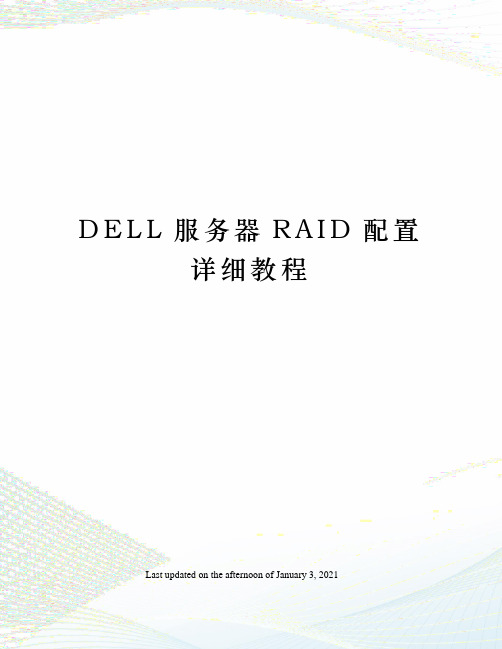
D E L L服务器R A I D配置详细教程Last updated on the afternoon of January 3, 2021D E L L服务器R A I D配置教程在启动电脑的时候按CTRL+R进入RAID设置见面如下图名称解释:Disk?Group:磁盘组,这里相当于是阵列,例如配置了一个RAID5,就是一个磁盘组VD(VirtualDisk):虚拟磁盘,虚拟磁盘可以不使用阵列的全部容量,也就是说一个磁盘组可以分为多个VDPD(Physical?Disk):物理磁盘HS:HotSpare热备Mgmt:管理【一】创建逻辑磁盘1、按照屏幕下方的虚拟磁盘管理器提示,在VD?Mgmt菜单(可以通过CTRL+P/CTRL+N切换菜单),按F2展开虚拟磁盘创建菜单2、在虚拟磁盘创建窗口,按回车键选择”CreateNewVD”创建新虚拟磁盘3、在RAID?Level选项按回车,可以出现能够支持的RAID级别,RAID卡能够支持的级别有RAID0/1/5/10/50,根据具体配置的硬盘数量不同,这个位置可能出现的选项也会有所区别。
选择不同的级别,选项会有所差别。
选择好需要配置的RAID级别(我们这里以RAID5为例),按回车确认。
4、确认RAID级别以后,按向下方向键,将光标移至PhysicalDisks列表中,上下移动至需要选择的硬盘位置,按空格键来选择(移除)列表中的硬盘,当选择的硬盘数量达到这个RAID级别所需的要求时,BasicSettings的VDSize中可以显示这个RAID的默认容量信息。
有X标志为选中的硬盘。
选择完硬盘后按Tab键,可以将光标移至VDSize栏,VDSize可以手动设定大小,也就是说可以不用将所有的容量配置在一个虚拟磁盘中。
如果这个虚拟磁盘没有使用我们所配置的RAID5阵列所有的容量,剩余的空间可以配置为另外的一个虚拟磁盘,但是配置下一个虚拟磁盘时必须返回VDMgmt创建(可以参考第13步,会有详细说明)。
Dell PowerEdge R410服务器做raid 5图文操作
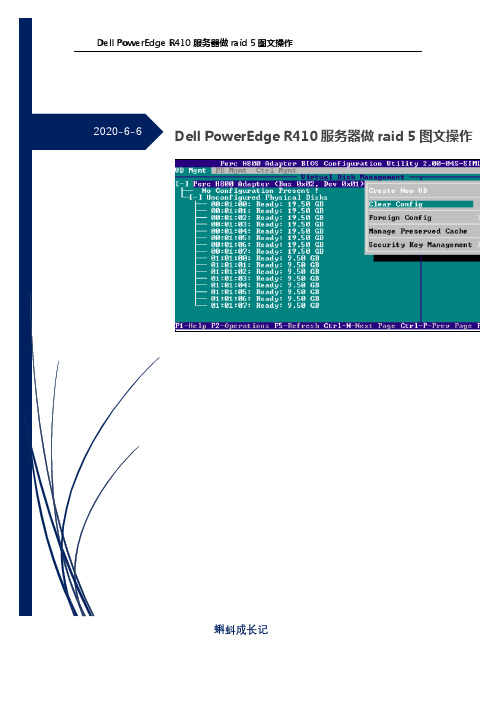
Dell PowerEdge R410服务器做raid 5图文操作2020-6-6 Dell PowerEdge R410服务器做raid 5图文操作蝌蚪成长记目录内容简介 (2)环境介绍 (2)第一步、磁盘检查 (2)第二步、检查阵列卡 (2)第三步、(关键步骤)进入阵列卡设置 (2)第四步、清除旧配置 (3)第五步、(关键步骤)检查磁盘状态 (3)第六步、(关键步骤)创建VD设备 (4)第七步、(关键步骤)开始设置RAID 5阵列 (4)第八步、(关键步骤)阵列初始化 (6)第九步、创建热备盘 (7)第十步、(关键步骤)检查Ctrl Mgmt配置 (7)最后、设置完成 (8)内容简介本文将介绍如何在Dell PowerEdge R410服务器上设置RAID 5阵列。
环境介绍服务器:Dell PowerEdge R410磁盘:500G x 4第一步、磁盘检查确认磁盘是正常的无损坏的。
确认磁盘中没有包含重要数据。
第二步、检查阵列卡检查阵列卡的型号,确定这列卡可以被识别。
在PowerEdge R410中,多数配置H700或PERC 6型号的阵列卡,操作界面类似的(其他H710,H710P,H310等阵列卡的界面也基本相同)。
第三步、(关键步骤)进入阵列卡设置入这列卡设置即可。
第四步、清除旧配置如果之前有阵列,可以先清除原有信息。
在第一行上,按下F2键,选择Clear Config 选项来清除配置信息:第五步、(关键步骤)检查磁盘状态按Ctrl + N切换到PD Mgmt检查磁盘状态,并确保所有磁盘为Ready状态:第六步、(关键步骤)创建VD设备按Ctrl + P返回VD Mgmt选项,在第一行上,按下F2键,选择Create New VD选项:第七步、(关键步骤)开始设置RAID 5阵列在进入下面页面后,回车选择RAID 5选项。
按下TAB键切换到PD per Span设置项,勾选三块或三块以上的硬盘。
dellr410重新建立sas6raid阵列,以及单个磁盘开启阵列
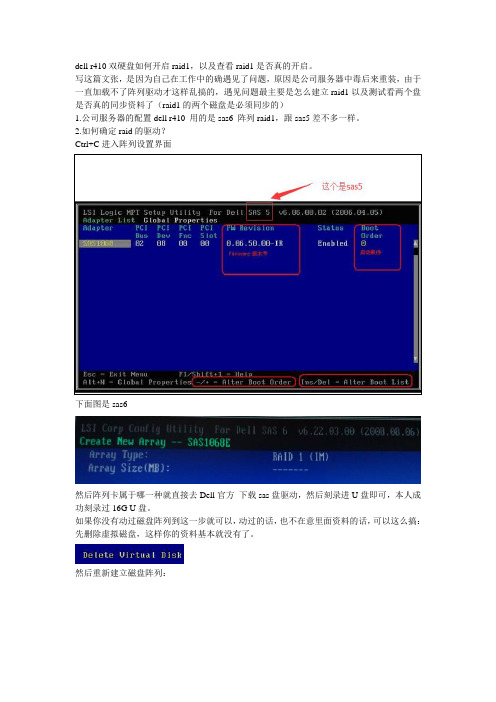
dell r410双硬盘如何开启raid1,以及查看raid1是否真的开启。
写这篇文张,是因为自己在工作中的确遇见了问题,原因是公司服务器中毒后来重装,由于一直加载不了阵列驱动才这样乱搞的,遇见问题最主要是怎么建立raid1以及测试看两个盘是否真的同步资料了(raid1的两个磁盘是必须同步的)1.公司服务器的配置dell r410 用的是sas6 阵列raid1,跟sas5差不多一样。
2.如何确定raid的驱动?Ctrl+C进入阵列设置界面下面图是sas6然后阵列卡属于哪一种就直接去Dell官方下载sas盘驱动,然后刻录进U盘即可,本人成功刻录过16G U盘。
如果你没有动过磁盘阵列到这一步就可以,动过的话,也不在意里面资料的话,可以这么搞:先删除虚拟磁盘,这样你的资料基本就没有了。
然后重新建立磁盘阵列:一般选择create im vloume进入里面后选择磁盘开启阵列,全部选择yes用空格或是加减号将加亮的No 改成Yes ,然后再按C 提交更改。
最后退出,选择save changes then exit this menu保存并且退出。
至此已经完成磁盘阵列的建立了。
2.怎么知道两个磁盘已经开启阵列呢。
之前我很困扰两个磁盘怎么一个能启动系统,另外一个没有启动,是不是没有开启阵列?我做了一个土办法,就是F11 进入U盘PE的时候丢两个文件进磁盘里面,然后拔掉其中一个硬盘,看另外一个硬盘有没有文件。
有时候会出现找不到虚拟磁盘,这个是因为dell的阵列因为缺少某一个硬盘的情况下,dell sas阵列卡没有自动开启磁盘阵列,需要手动开启。
下面单个硬盘是手动开启raid阵列只有一个硬盘的情况,磁盘中的一个会显示无效设置。
所以需要做以下设置当只有一个硬盘的时候,没有开启阵列的时候,选择点击开启这个就可以了,这样就解决,两个硬盘之中一个坏了,另外一个没有坏,但是没有启动系统的问题。
以后有时间去做个磁盘同步即可同步磁盘可以参考下面的图:时间会比较久,一般需要连个小时左右。
- 1、下载文档前请自行甄别文档内容的完整性,平台不提供额外的编辑、内容补充、找答案等附加服务。
- 2、"仅部分预览"的文档,不可在线预览部分如存在完整性等问题,可反馈申请退款(可完整预览的文档不适用该条件!)。
- 3、如文档侵犯您的权益,请联系客服反馈,我们会尽快为您处理(人工客服工作时间:9:00-18:30)。
DELL服务器_R410_RD配置
章节1:RD配置前提条件
1.1 服务器型号:DELL服务器 R410
1.2 操作系统:需要提前安装好的操作系统
章节2:RD配置步骤
2.1 进入服务器BIOS设置
2.1.1 打开服务器电源,按下启动键
2.1.2 在开机自检界面按下相应的键(通常是F2键或F12键)进入BIOS设置界面
2.2 配置RD模式
2.2.1 在BIOS设置界面,使用方向键导航到“System BIOS”,按下Enter键进入此界面
2.2.2 在“System BIOS”界面中,找到“SATA Settings”
选项,按下Enter键进入SATA设置界面
2.2.3 在SATA设置界面中,找到“SATA Controller”选项,选择“RD”模式
2.2.4 保存设置并退出BIOS界面
2.3.1 使用RD配置工具可以更方便地创建和管理RD阵列
2.3.2 并安装Dell OpenManage Server Administrator (OMSA)工具
2.3.3 运行OMSA工具,在界面中选择“Storage”选项,“RD Controller”
2.3.4 在RD控制器界面,选择要配置的磁盘组(Disk Group),“Create New VD”创建新的虚拟磁盘
2.4 RD级别选择
2.4.1 根据实际需求选择合适的RD级别
2.4.2 常见的RD级别有RD 0、RD 1、RD 5、RD 10等
2.4.3 根据磁盘数量、性能要求和数据安全性要求选择合适的RD级别
2.5 硬盘配置
2.5.1 在创建虚拟磁盘时,选择合适的硬盘配置
2.5.2 可选择的硬盘配置包括:条带化(Striping)、镜像化(Mirroring)、奇偶校验(Parity)等
2.5.3 根据性能、冗余和存储容量需求选择合适的硬盘配置
2.6.1 根据界面提示,完成相应的RD配置参数设置
2.6.2 确认配置无误后,“Apply”或“Create”按钮完成RD配置过程
章节3:参考资料
3.1 DELL服务器 R410 用户手册(附件1)
3.2 Dell OpenManage Server Administrator(OMSA)工具(附件2)
附件:
附件1:DELL服务器 R410 用户手册
附件2:Dell OpenManage Server Administrator(OMSA)工具
法律名词及注释:
1、RD:冗余磁盘阵列(英文全称:Redundant Array of Independent Disks),是一种将多块磁盘驱动器组合起来以形成一个逻辑单元的技术。
2、BIOS:基本输入输出系统(英文全称:Basic Input/Output System),是计算机系统中负责初始化硬件设备和引导启动操作系统的软件。
3、SATA:串行ATA(英文全称:Serial ATA),是一种高速的串行接口标准,用于计算机之间传输数据的接口。
